相信很多朋友都遇到过以下问题,就是QQ远程协助功能控制另一台电脑的操作方法。针对这个问题,今天手机之家小编就搜集了网上的相关信息,给大家做个QQ远程协助功能控制另一台电脑的操作方法的解答。希望看完这个教程之后能够解决大家QQ远程协助功能控制另一台电脑的操作方法的相关问题。
近日有一些小伙伴咨询小编关于在QQ远程协助功能如何控制另一台电脑呢?下面就为大家带来了QQ远程协助功能控制另一台电脑的具体方法,有需要的小伙伴可以来了解了解哦。
QQ远程协助功能控制另一台电脑的操作方法
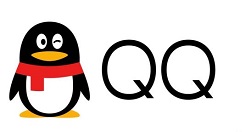
登陆QQ。通过主动请求的方式来控制对方电脑。打开对方QQ的聊天窗口。
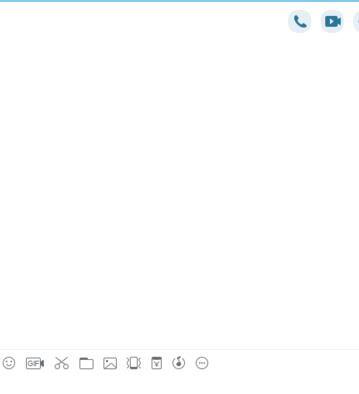
在聊天窗口上部的工具栏处有一个省略号的按钮,将鼠标放在上面,会自动展开常用的操作。
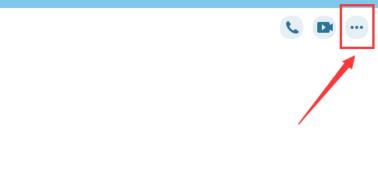
其中倒数第二个按钮就是控制按钮,把鼠标放在上面,会弹出子菜单,选择其中的请求控制对方电脑。
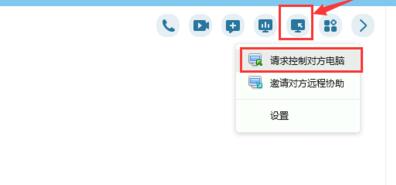
发出控制请求后,对方电脑上会提示某某某想远程控制电脑,请选择是接受还是拒绝,这时要示对方点击接受。
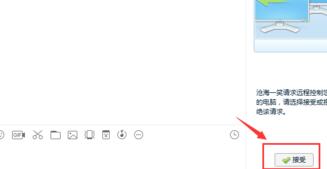
当对方点击接受后,在自己电脑屏幕上就能清晰地看到对方的电脑桌面,此时就可以像操作自己电脑一样操作对方的电脑了,对方也能看到你的操作。但在你操作对方电脑的同时,对方不要去动鼠标或键盘之类的,否则会影响你的操作。
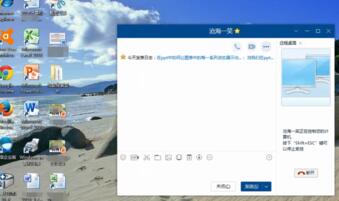
上文就讲解了使用QQ远程协助功能控制另一台电脑的操作内容,希望有需要的朋友都来学习哦。